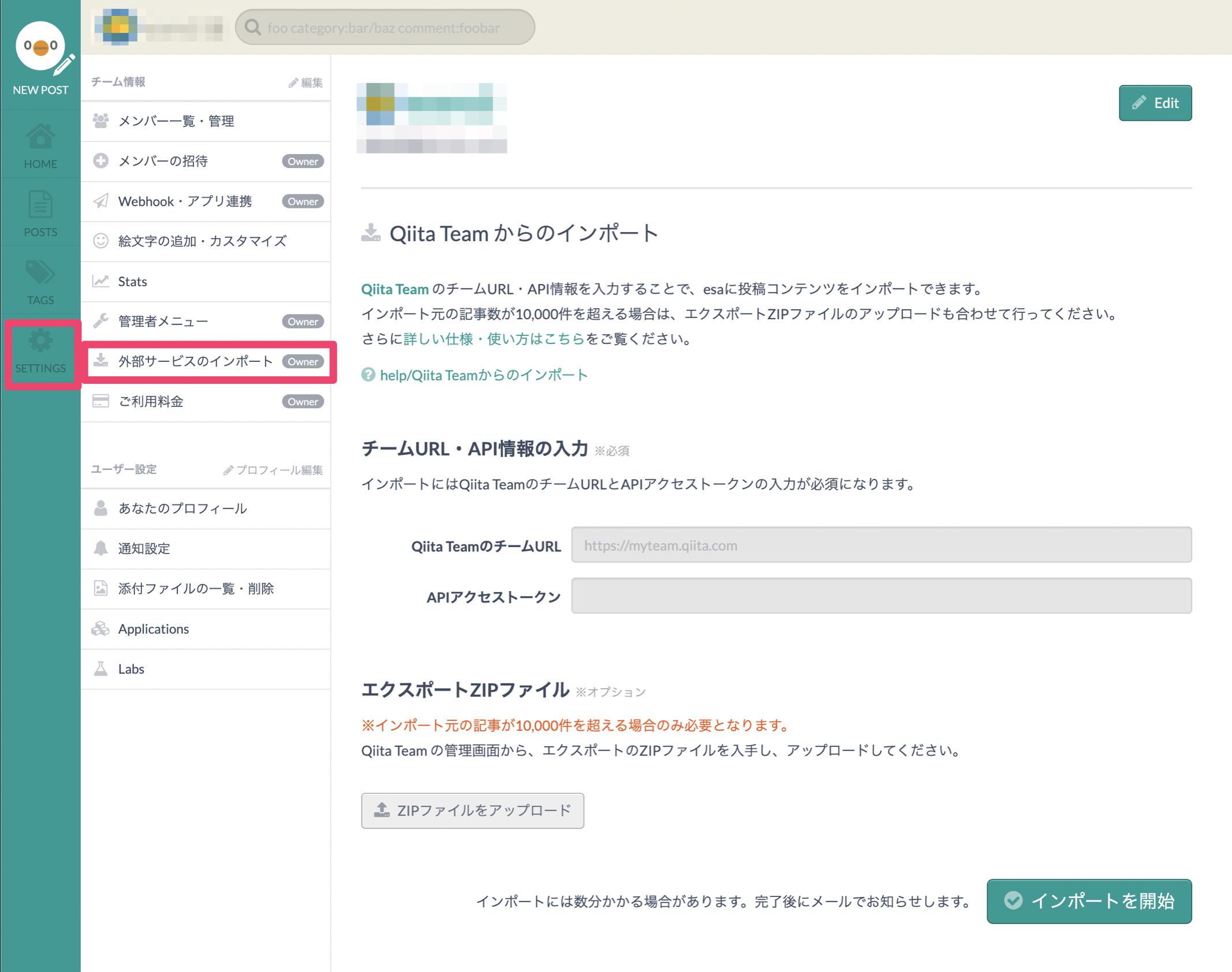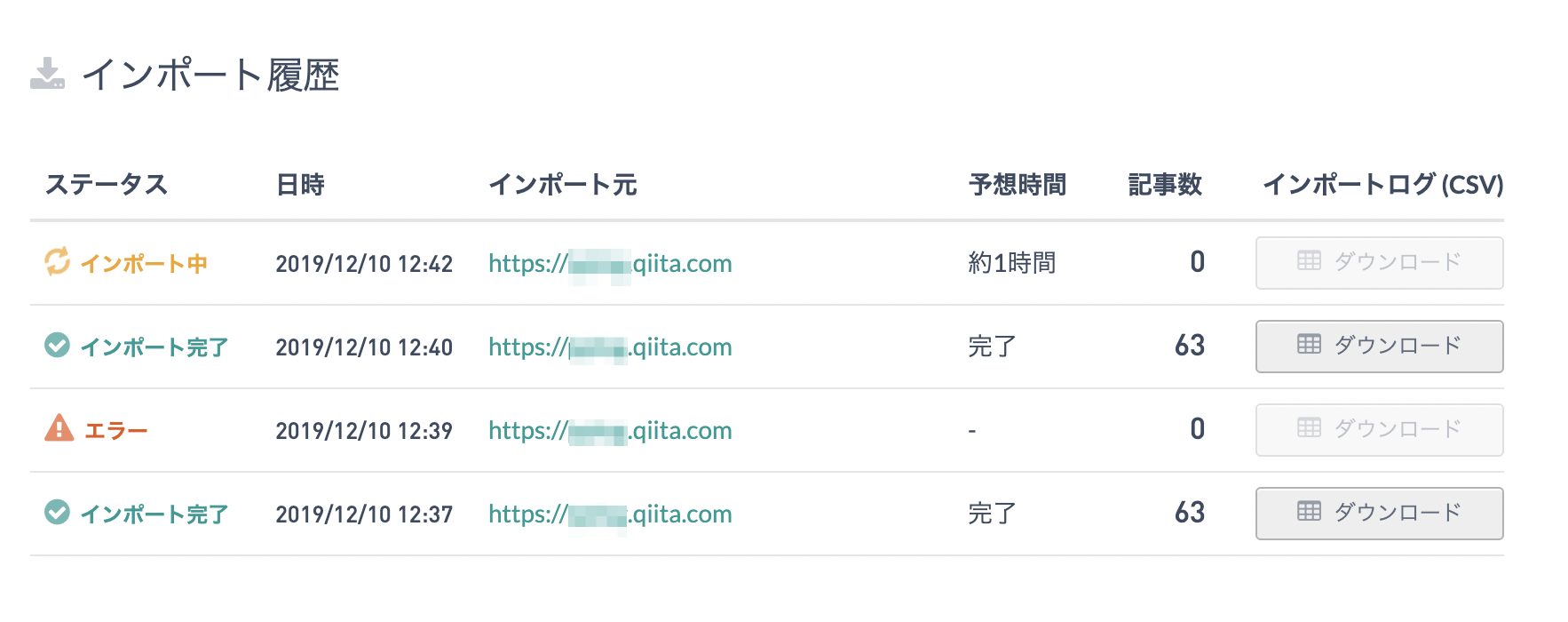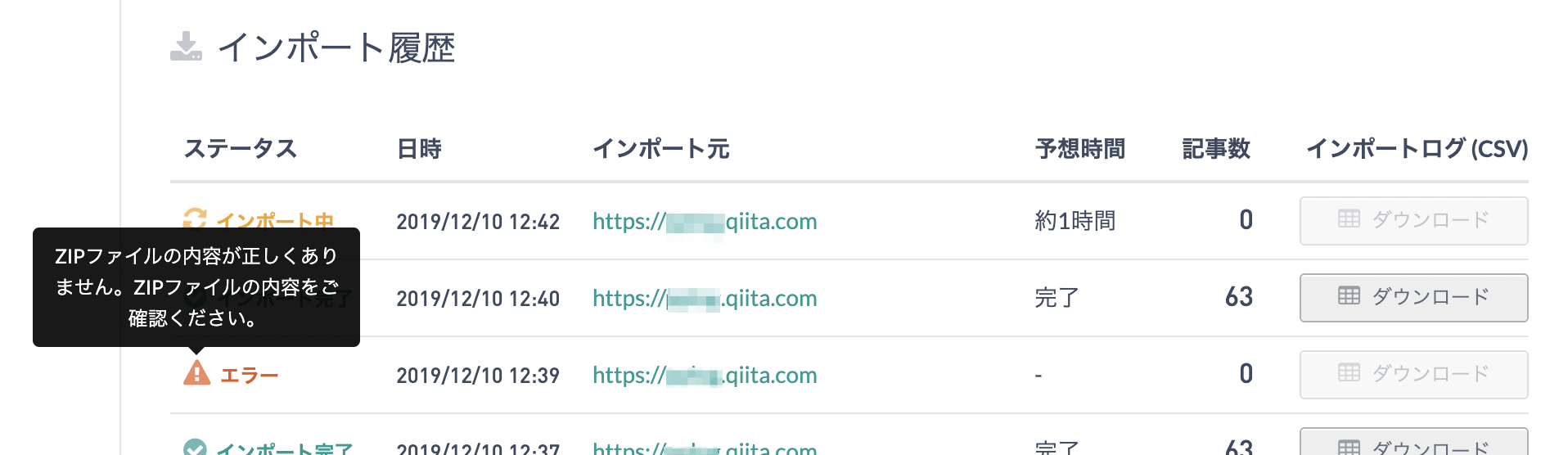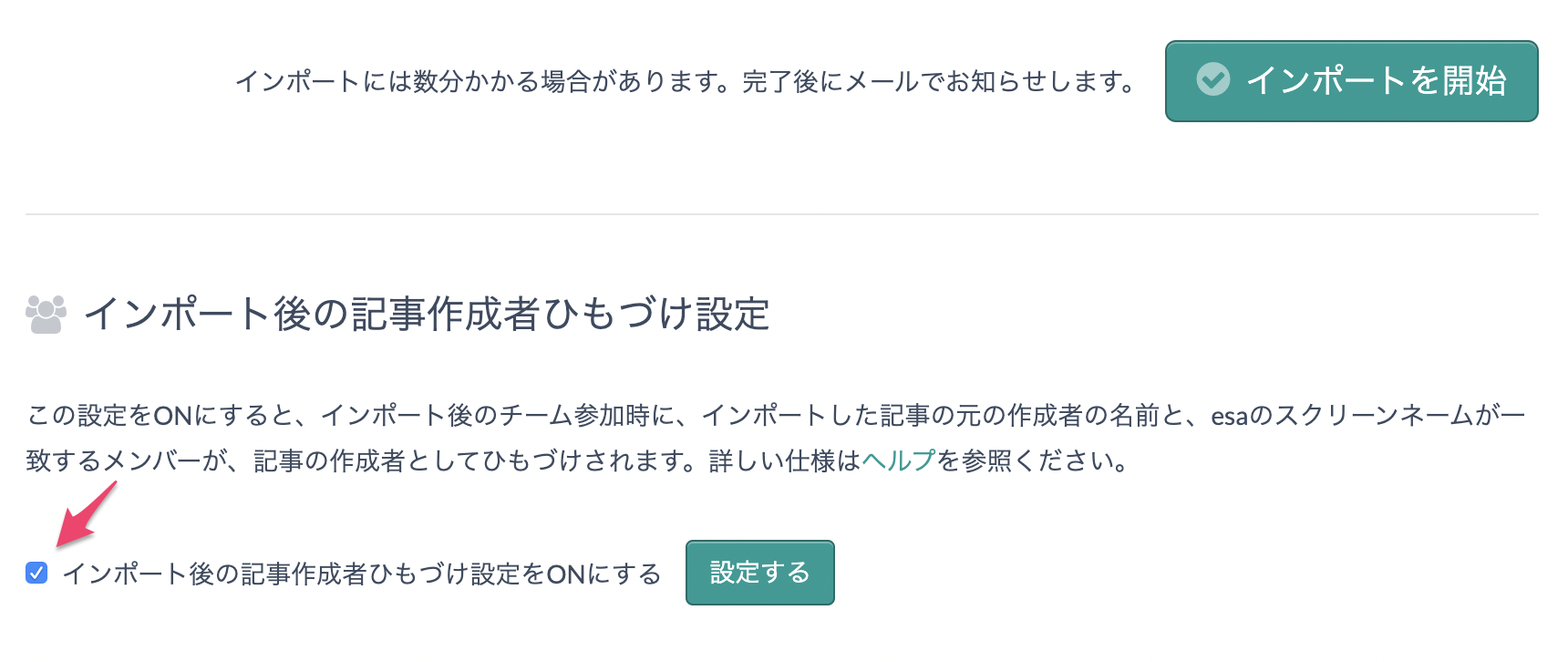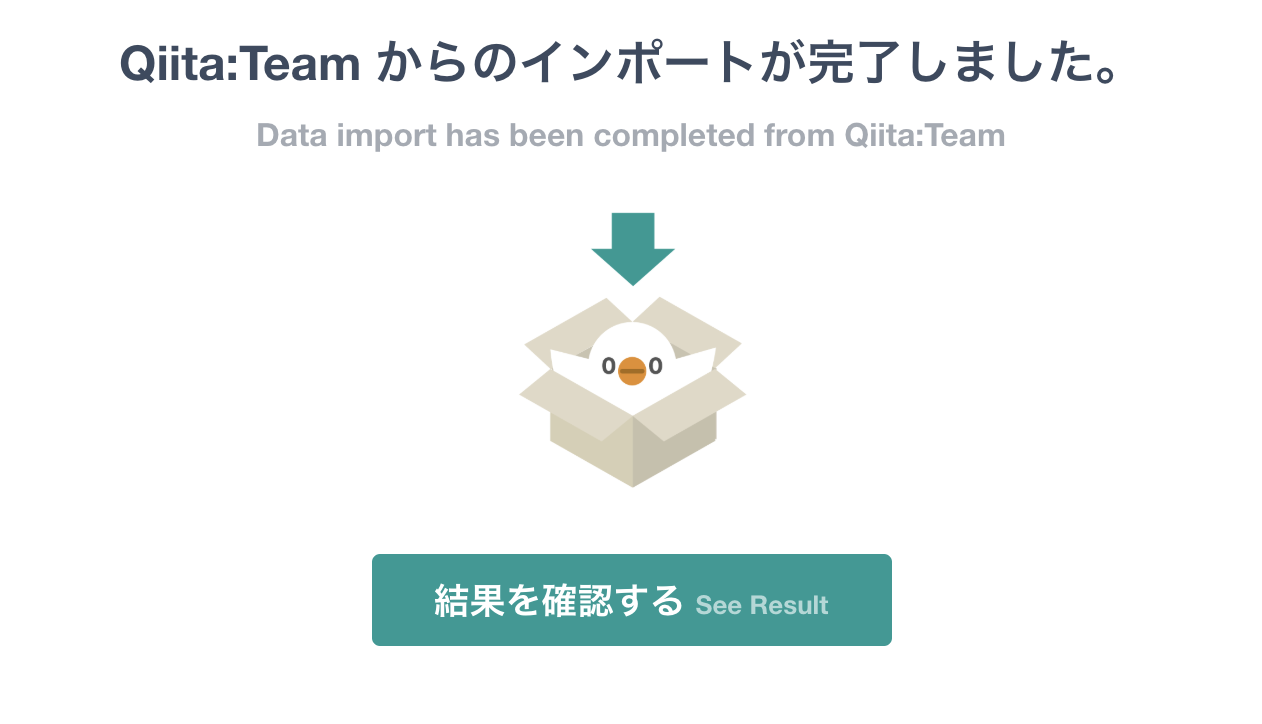Revisions rev16
- [Qiita Team](https://teams.qiita.com/)から esa へ、記事とコメントをインポートすることが出来ます。
- 詳しい仕様は[インポートの仕様](#インポートの仕様)を参照ください。
- なおQiita Teamの仕様変更などにより、予告なく本機能の仕様変更や機能停止をする可能性がございます。ご了承ください。
- # ご利用方法
- インポート後のイメージをご確認するためにも、__新規チームでのご利用やテストチームを作成してからのご利用をおすすめします。__
- ## 事前に Qiita Team で用意するもの
- - __契約中の Qiita Team のチームアカウント__(※必須)
- - __上記 Qiita Team のチームに所属中のユーザーの「個人用アクセストークン」__(※必須)
- - `https://[チームサブドメイン].qiita.com/settings/tokens/new` から 「read_qiita_team」スコープを指定して作成した個人用アクセストークン
- - Qiita Teamのエクスポートファイル(オプション)
- - Qiita Teamの記事数が10,000件を超える場合のみ必要となります。
- - `https://[チームサブドメイン].qiita.com/admin` の「データのエクスポート」の項目から取得できます。
- ## esa の設定画面から必要情報を入力してインポート開始
- 左側メニューの __「SETTINGS」__ から、 __「外部サービスのインポート」__ のページにアクセスし、下記の項目を入力します。
- 設定画面には、「Owner」 のロールをもつメンバーのみがアクセス可能です。
- - Qiita TeamのチームURL
- - APIアクセストークン
- - エクスポートZIPファイル
- - Qiita Teamの記事数が10,000件を超える場合のみ必要となります
- 上記を入力したら __「インポート開始」__ ボタンをクリックします。
- インポート完了後にメールが送信されますので、しばらくお待ち下さい。
- 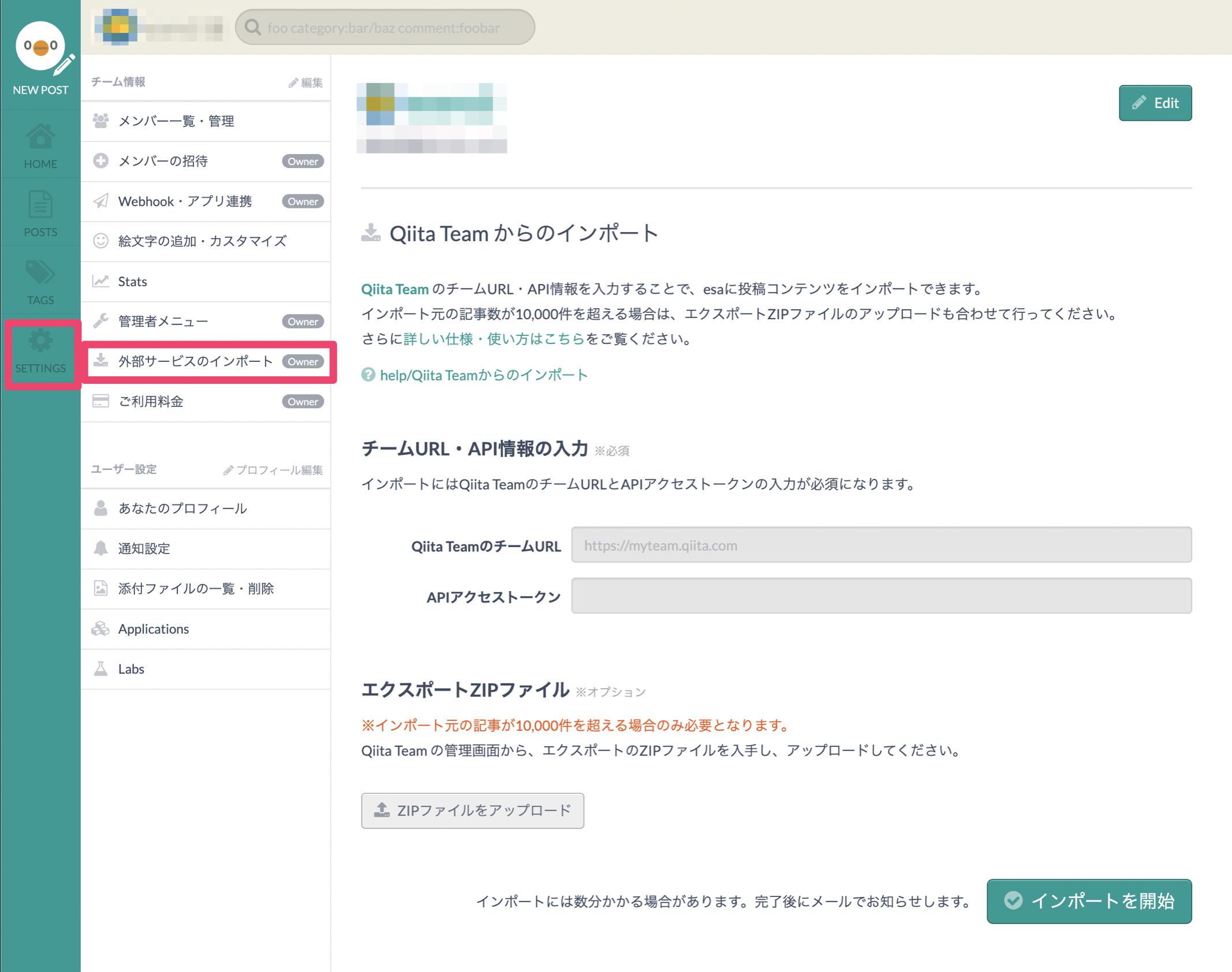
- ## インポート履歴・進行状況の確認
- これまでのインポートの履歴や、現在進行中のインポート処理の進行状況(完了までの予想時間・エラー等)は、インポート設定画面下部の「インポート履歴」欄から確認できます。
- 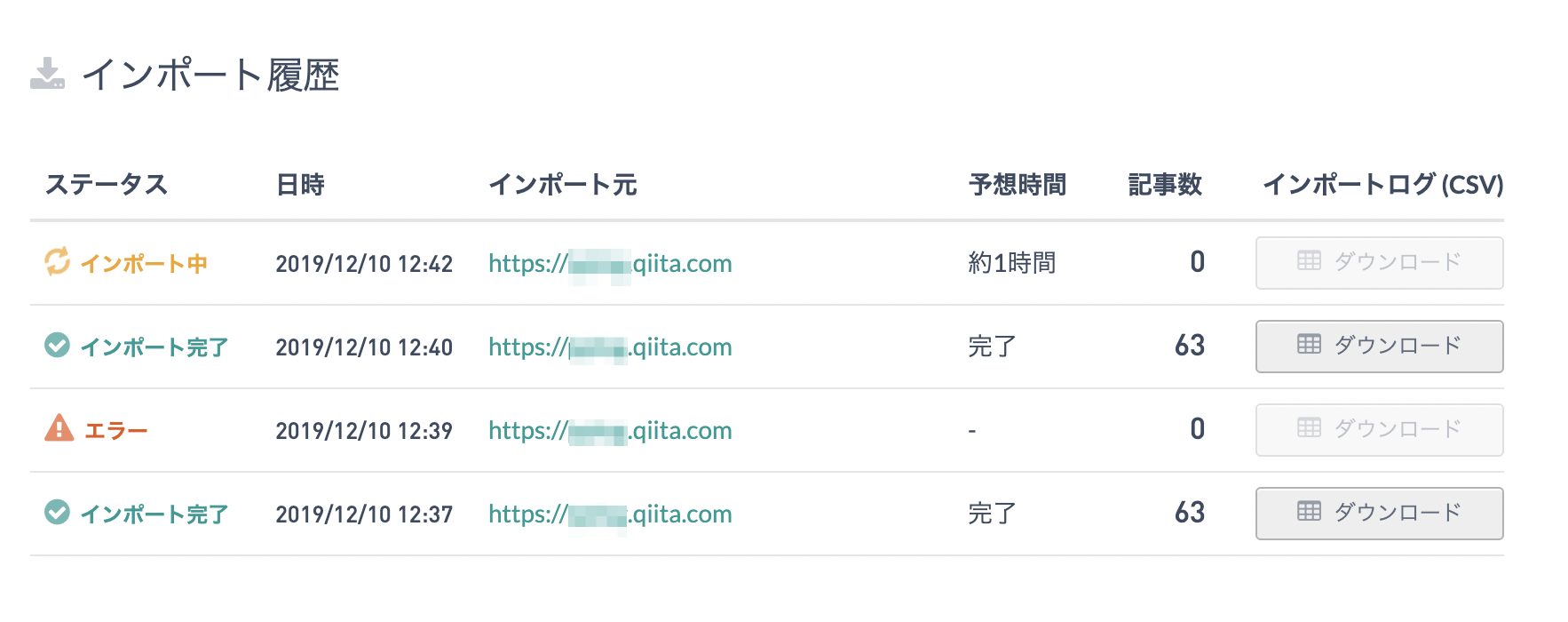
- - 現在のステータスを確認するには、ページのリロードが必要です。
- - ステータス表示にエラーが出た場合、表示にマウスオーバーするとエラーの内容を確認することができます。
- - 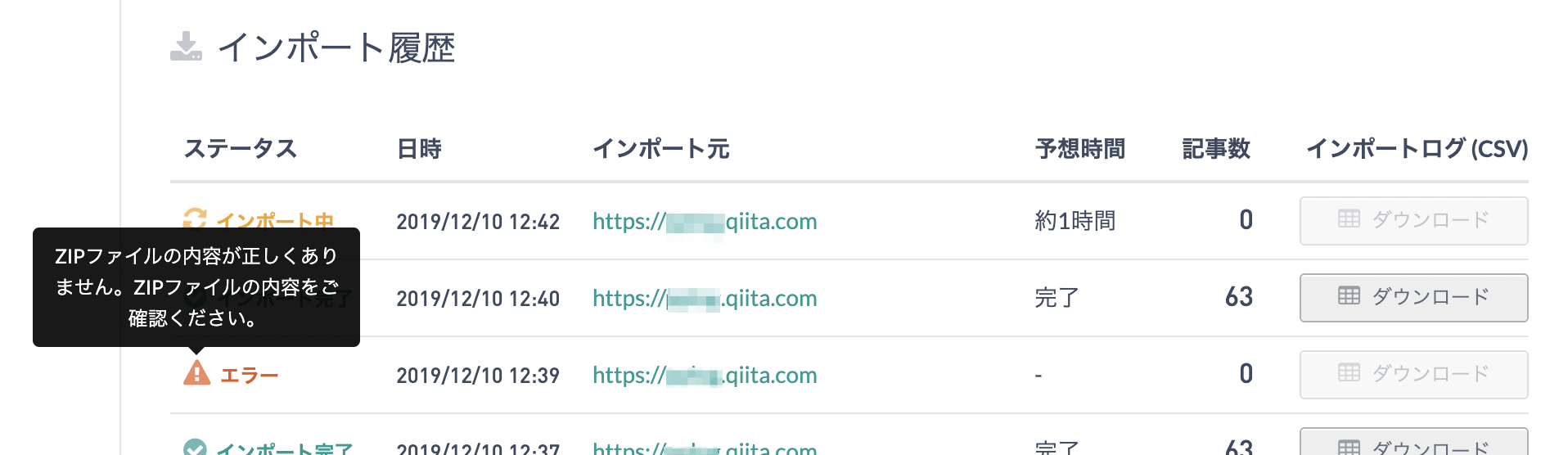
- 『インポートログ (CSV) 」から過去にインポートされた記事の「インポート元のURL」 と「インポート先のURL」 の一覧表をCSVでダウンロードすることができます。- - 「インポートログ (CSV) 」から過去にインポートされた記事の「インポート元のURL」 「インポート元のAuthor」「インポート先のURL」 の一覧表をCSVでダウンロードすることができます。
- # インポートの仕様
- ## コンテンツの保存先
- - インポートされたコンテンツは `imported/[Qiita Teamでのチームサブドメイン].qiita.com` カテゴリ内に入ります
- - 後でカテゴリの整理や一括削除が可能です。
- - 参考: [help/特定のカテゴリの記事を一括削除する \- docs\.esa\.io](https://docs.esa.io/posts/330)
- - 複数回インポートした場合には、`imported/[Qiita Teamでのチームサブドメイン].qiita.com __(YYYYMMDD_HHMM)__` といった名前になります
- ## コンテンツの置換
- ### タグ
- - Qiita Team内での __「タグ」__ はesaの __タグ__ に置換されます。
- - Qiita Team内で階層を持つ「タグ」は `parent/child` → `#parent-child` のように `-` 区切りに変換されます。
- ### プロジェクト
- - Qiita Team内での __「プロジェクト」__ はesaの __カテゴリ__ に置換されます。
- - カテゴリ例: `imported/[Qiita Teamでのチームサブドメイン].qiita.com/projects/[Qiita Teamでのプロジェクト名]`
- ### グループ
- - Qiita Team内での __「グループ」__ はesaの __カテゴリ__ に置換されます。
- - カテゴリ例: `imported/[Qiita Teamでのチームサブドメイン].qiita.com/groups/[Qiita Teamでのグループ名]`
- - <strong style="color: red;">注意: Qiita Team内でシークレットなグループに投稿されたコンテンツも、全てインポートされます。</strong>
- - esaにはメンバーごとの閲覧権限制限がないのでご注意ください
- - __Qiita Teamのすべてのコンテンツを参照しても問題のない owner のみが所属した状態で本機能を利用されることを勧めします。__
- - インポート後にカテゴリを一括削除することも可能です。
- - 参考: [help/特定のカテゴリの記事を一括削除する \- docs\.esa\.io](https://docs.esa.io/posts/330)
- ### 文字列・特殊記号
- - Qiita Team内の記事タイトルに __#__ や __/__ が含まれていた場合、それぞれ`#`,`/`の実体参照値へ置換されます。
- ## 添付ファイル・記事URLの変換
- ### 添付ファイル
- - Qiita Teamの記事とコメントに含まれていたQiita Teamの添付ファイルはesaの添付ファイルに変換されます。
- ### チーム内の記事へのリンクURL
- - Qiita Teamの記事とコメントに含まれていたQiita Team記事URLはesaのURLへ変換されます。
- ## ユーザーのひもづけ
- - Qiita Team内でのユーザー名と __同じ名前のスクリーンネームのメンバー__ がesaチーム内に既に存在した場合、同一ユーザーとして記事やコメントとひもづけられます。
- - Qiita ユーザー名の大文字小文字は区別しません。__Example__ というユーザー名は、esaでは __example__ という名前とひも付けられます。
- - 既存のチームメンバーのスクリーンネームをインポート後にQiita:Team上と同じ名前に変更しても、上記のひもづけは行われません。その場合は一度チームからメンバーを削除し、下記の手順でチームにメンバーを追加し直してください。
- - 上記のひもづけは、インポート完了後、メンバーがesaチームにジョインした時にも行われます。
- - 同じ名前のメンバーが存在しなかった場合は、一時的に「esa-bot」アカウントがAuthorになりますが、後に同じスクリーンネームのメンバーがesaチームに加わった時に自動でひもづけられます。
- - インポート設定画面下部の __「インポート後の記事作成者ひもづけ設定」__ のチェックボックスを外すことで、インポート後にメンバーがチームにジョインしたときの自動のひも付けをOFFにすることも可能です。
- - 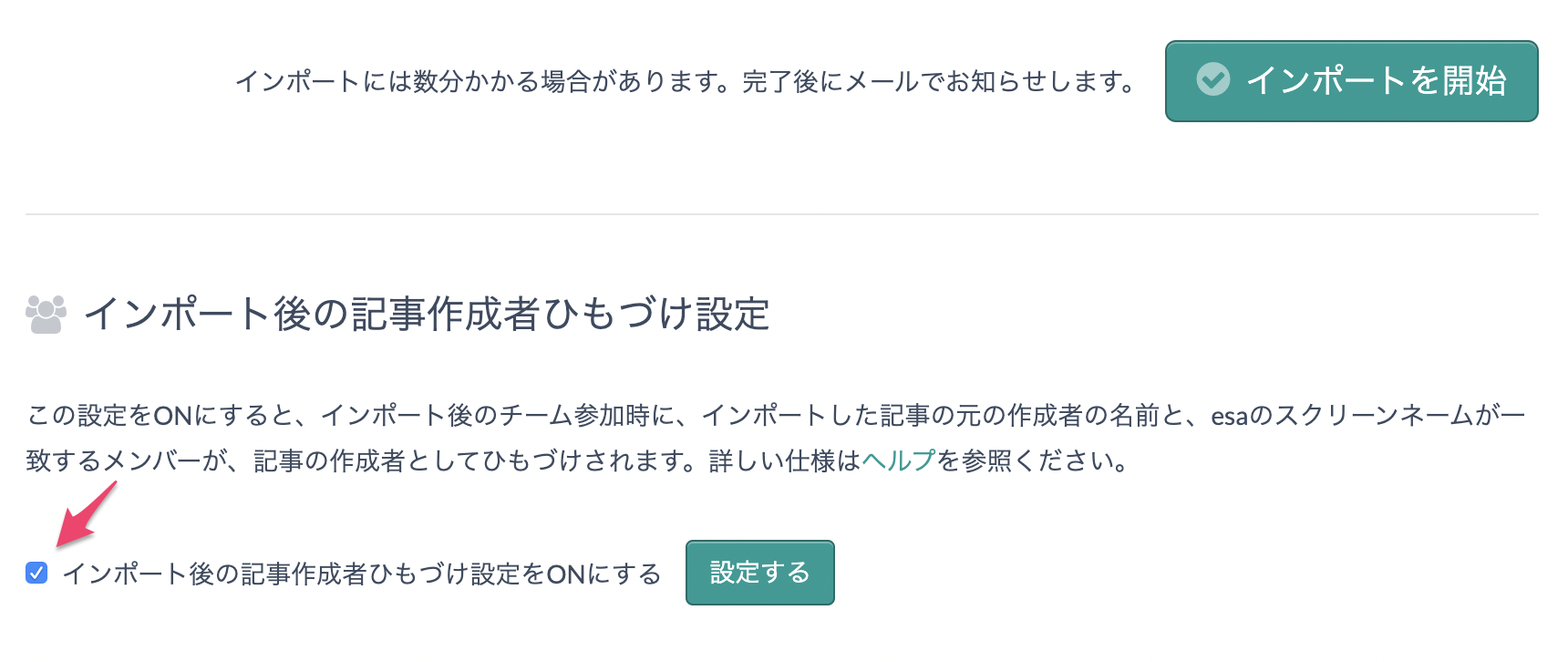
- # インポート処理のステップ
- インポート開始後の内部処理は以下のステップで行われます。(下記の処理が完了するまでユーザー側での操作は必要ありません。)
- |STEP|内容|
- | --- | --- |
- | STEP1 | インポート元の記事をAPIやZIPファイルを元に取得します |
- | STEP2 | インポート元の記事を元に添付ファイルを取得します |
- | STEP3 | 添付ファイルをesaにインポートします |
- | STEP4 | 記事をesaにインポートします |
- | STEP5 | インポートの後処理を実行します<ul><li>記事・コメント本文に含まれる Qiita Teamの記事URLをesaの記事URLに変換</li><li>Qiita Team URLとesaの記事URLの対応表CSVを生成</li></ul> |
- | STEP6 | インポート完了のメールを送信します<img src="https://img.esa.io/uploads/production/attachments/3/2019/11/28/11/bfd30b9c-b325-44ad-90ca-f3bf6752b04e.png" style="display: block;width:400px;" />|
- # トラブルシューティング
- ### Q. 10,000件以上の記事があるはずなのに、すべての記事がインポートされないのは何故ですか?
- Qiita Team の API の制限により、10,000件以上の記事がある場合、__APIアクセストークン__ だけではすべての記事をインポートできません。__エクスポートZIPファイル__ もアップロードしてください。
- ### Q. インポート履歴で「エラー」と表示されてしまいました。どうしたらよいでしょうか?
- 「エラー」ステータスの部分をホバーすると原因が表示されます。解決できない場合やご不明点がある場合、画面左下の「?」フィードバック欄よりお問い合わせください。
- <img src="https://img.esa.io/uploads/production/attachments/105/2019/12/17/11/732ebcaf-3381-42f0-93d3-2b9050e279f6.png" width="205" />
- ### Q. インポート完了のメールが届きません。
- インポートデータ容量が大きい場合や、他チームでもインポートが行われている場合、インポートには数時間かかる場合があります。1日以上届かない場合は、画面左下の「?」フィードバック欄よりお問い合わせください。
- ### Q. esaチームへ加わる際、Qiita Team での名前と異なる名前で加わってしまいました、Authorのひも付けをやり直す方法はありますか?
- そのメンバーを[チームから削除](https://docs.esa.io/posts/286#%E3%83%A1%E3%83%B3%E3%83%90%E3%83%BC%E3%82%92%E3%83%81%E3%83%BC%E3%83%A0%E3%81%8B%E3%82%89%E5%89%8A%E9%99%A4%E3%81%99%E3%82%8B)してから、[再度招待し直して](https://docs.esa.io/posts/13)下さい。
- ### Q. Qiita Team を利用していた際にいたメンバーが今は離脱したのですが、たまたま同じScreen Name のメンバーが加わりました。インポート履歴があると自動ひも付けされてしまいますか?
- インポート設定画面下部の __「インポート後の記事作成者ひもづけ設定」__ のチェックボックスを外すことで、インポート後にメンバーがチームにジョインしたときの自動のひも付けをOFFにすることが可能です。インポート完了後、esaチームへ既存のメンバーが参加した後は、OFFにしておくことをおすすめします。
- 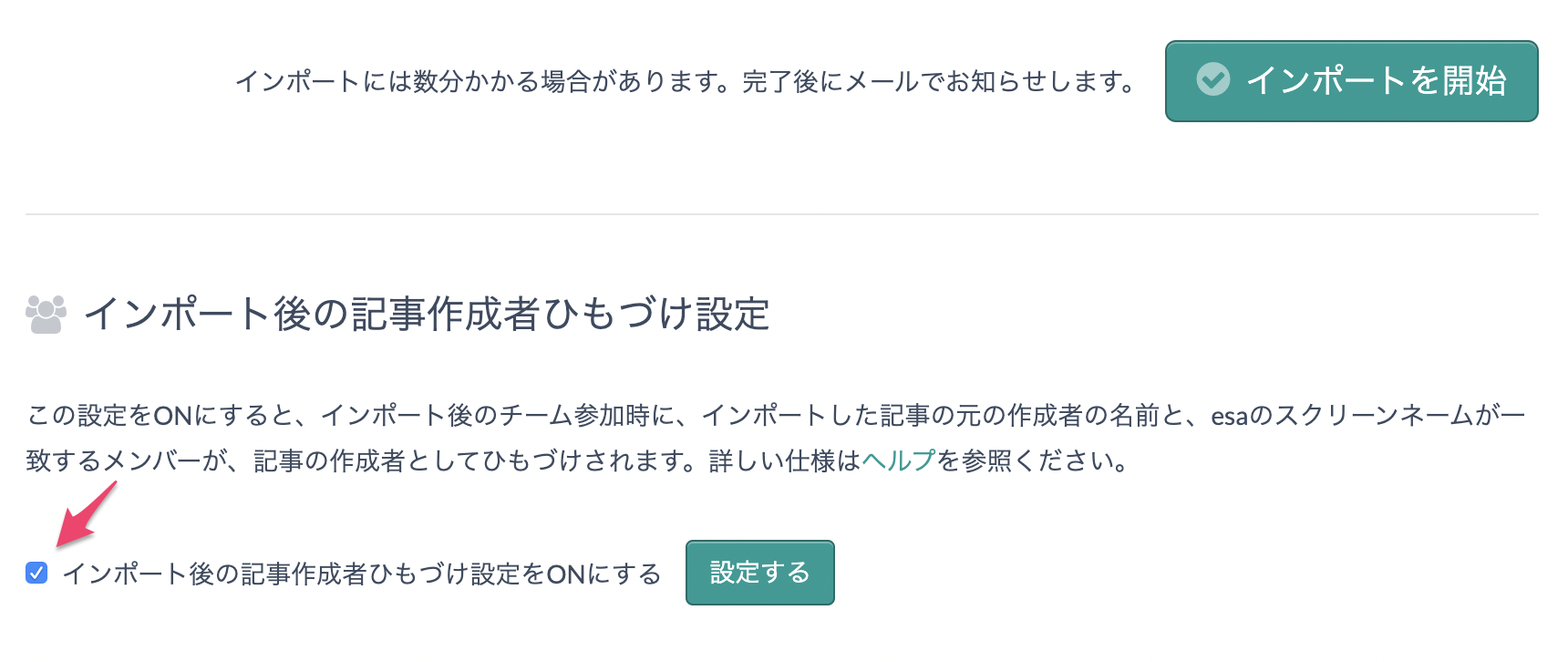
- ---
- その他、お困りの点などありましたら画面左下の「?」フィードバック欄よりお問い合わせください。
Qiita Teamから esa へ、記事とコメントをインポートすることが出来ます。
詳しい仕様はインポートの仕様を参照ください。
なおQiita Teamの仕様変更などにより、予告なく本機能の仕様変更や機能停止をする可能性がございます。ご了承ください。
> ご利用方法ご利用方法
インポート後のイメージをご確認するためにも、新規チームでのご利用やテストチームを作成してからのご利用をおすすめします。
> 事前に Qiita Team で用意するもの事前に Qiita Team で用意するもの
- 契約中の Qiita Team のチームアカウント(※必須)
-
上記 Qiita Team のチームに所属中のユーザーの「個人用アクセストークン」(※必須)
-
https://[チームサブドメイン].qiita.com/settings/tokens/newから 「read_qiita_team」スコープを指定して作成した個人用アクセストークン
-
- Qiita Teamのエクスポートファイル(オプション)
- Qiita Teamの記事数が10,000件を超える場合のみ必要となります。
-
https://[チームサブドメイン].qiita.com/adminの「データのエクスポート」の項目から取得できます。
> esa の設定画面から必要情報を入力してインポート開始esa の設定画面から必要情報を入力してインポート開始
左側メニューの 「SETTINGS」 から、 「外部サービスのインポート」 のページにアクセスし、下記の項目を入力します。
設定画面には、「Owner」 のロールをもつメンバーのみがアクセス可能です。
- Qiita TeamのチームURL
- APIアクセストークン
- エクスポートZIPファイル
- Qiita Teamの記事数が10,000件を超える場合のみ必要となります
上記を入力したら 「インポート開始」 ボタンをクリックします。
インポート完了後にメールが送信されますので、しばらくお待ち下さい。
> インポート履歴・進行状況の確認インポート履歴・進行状況の確認
これまでのインポートの履歴や、現在進行中のインポート処理の進行状況(完了までの予想時間・エラー等)は、インポート設定画面下部の「インポート履歴」欄から確認できます。
> インポートの仕様インポートの仕様
> コンテンツの保存先コンテンツの保存先
- インポートされたコンテンツは
imported/[Qiita Teamでのチームサブドメイン].qiita.comカテゴリ内に入ります- 後でカテゴリの整理や一括削除が可能です。
- 複数回インポートした場合には、
imported/[Qiita Teamでのチームサブドメイン].qiita.com __(YYYYMMDD_HHMM)__といった名前になります
> コンテンツの置換コンテンツの置換
> タグタグ
- Qiita Team内での 「タグ」 はesaの タグ に置換されます。
- Qiita Team内で階層を持つ「タグ」は
parent/child→#parent-childのように-区切りに変換されます。
- Qiita Team内で階層を持つ「タグ」は
> プロジェクトプロジェクト
- Qiita Team内での 「プロジェクト」 はesaの カテゴリ に置換されます。
- カテゴリ例:
imported/[Qiita Teamでのチームサブドメイン].qiita.com/projects/[Qiita Teamでのプロジェクト名]
- カテゴリ例:
> グループグループ
- Qiita Team内での 「グループ」 はesaの カテゴリ に置換されます。
- カテゴリ例:
imported/[Qiita Teamでのチームサブドメイン].qiita.com/groups/[Qiita Teamでのグループ名] -
注意: Qiita Team内でシークレットなグループに投稿されたコンテンツも、全てインポートされます。
- esaにはメンバーごとの閲覧権限制限がないのでご注意ください
- Qiita Teamのすべてのコンテンツを参照しても問題のない owner のみが所属した状態で本機能を利用されることを勧めします。
- インポート後にカテゴリを一括削除することも可能です。
- カテゴリ例:
> 文字列・特殊記号文字列・特殊記号
- Qiita Team内の記事タイトルに # や / が含まれていた場合、それぞれ
#,/の実体参照値へ置換されます。
> 添付ファイル・記事URLの変換添付ファイル・記事URLの変換
> 添付ファイル添付ファイル
- Qiita Teamの記事とコメントに含まれていたQiita Teamの添付ファイルはesaの添付ファイルに変換されます。
> チーム内の記事へのリンクURLチーム内の記事へのリンクURL
- Qiita Teamの記事とコメントに含まれていたQiita Team記事URLはesaのURLへ変換されます。
> ユーザーのひもづけユーザーのひもづけ
- Qiita Team内でのユーザー名と 同じ名前のスクリーンネームのメンバー がesaチーム内に既に存在した場合、同一ユーザーとして記事やコメントとひもづけられます。
- Qiita ユーザー名の大文字小文字は区別しません。Example というユーザー名は、esaでは example という名前とひも付けられます。
- 既存のチームメンバーのスクリーンネームをインポート後にQiita:Team上と同じ名前に変更しても、上記のひもづけは行われません。その場合は一度チームからメンバーを削除し、下記の手順でチームにメンバーを追加し直してください。
- 上記のひもづけは、インポート完了後、メンバーがesaチームにジョインした時にも行われます。
- 同じ名前のメンバーが存在しなかった場合は、一時的に「esa-bot」アカウントがAuthorになりますが、後に同じスクリーンネームのメンバーがesaチームに加わった時に自動でひもづけられます。
- インポート設定画面下部の 「インポート後の記事作成者ひもづけ設定」 のチェックボックスを外すことで、インポート後にメンバーがチームにジョインしたときの自動のひも付けをOFFにすることも可能です。
> インポート処理のステップインポート処理のステップ
インポート開始後の内部処理は以下のステップで行われます。(下記の処理が完了するまでユーザー側での操作は必要ありません。)
> トラブルシューティングトラブルシューティング
> Q. 10,000件以上の記事があるはずなのに、すべての記事がインポートされないのは何故ですか?Q. 10,000件以上の記事があるはずなのに、すべての記事がインポートされないのは何故ですか?
Qiita Team の API の制限により、10,000件以上の記事がある場合、APIアクセストークン だけではすべての記事をインポートできません。エクスポートZIPファイル もアップロードしてください。
> Q. インポート履歴で「エラー」と表示されてしまいました。どうしたらよいでしょうか?Q. インポート履歴で「エラー」と表示されてしまいました。どうしたらよいでしょうか?
「エラー」ステータスの部分をホバーすると原因が表示されます。解決できない場合やご不明点がある場合、画面左下の「?」フィードバック欄よりお問い合わせください。
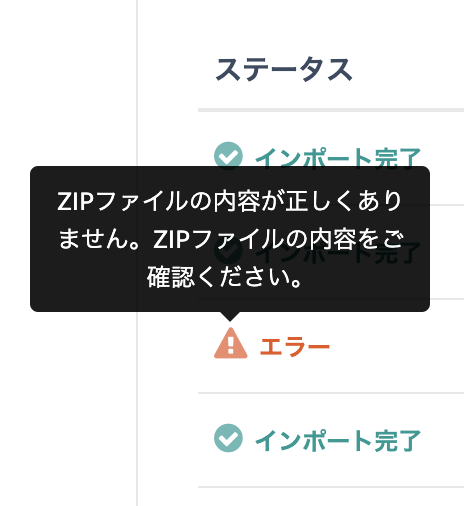
> Q. インポート完了のメールが届きません。Q. インポート完了のメールが届きません。
インポートデータ容量が大きい場合や、他チームでもインポートが行われている場合、インポートには数時間かかる場合があります。1日以上届かない場合は、画面左下の「?」フィードバック欄よりお問い合わせください。
> Q. esaチームへ加わる際、Qiita Team での名前と異なる名前で加わってしまいました、Authorのひも付けをやり直す方法はありますか?Q. esaチームへ加わる際、Qiita Team での名前と異なる名前で加わってしまいました、Authorのひも付けをやり直す方法はありますか?
そのメンバーをチームから削除してから、再度招待し直して下さい。
> Q. Qiita Team を利用していた際にいたメンバーが今は離脱したのですが、たまたま同じScreen Name のメンバーが加わりました。インポート履歴があると自動ひも付けされてしまいますか?Q. Qiita Team を利用していた際にいたメンバーが今は離脱したのですが、たまたま同じScreen Name のメンバーが加わりました。インポート履歴があると自動ひも付けされてしまいますか?
インポート設定画面下部の 「インポート後の記事作成者ひもづけ設定」 のチェックボックスを外すことで、インポート後にメンバーがチームにジョインしたときの自動のひも付けをOFFにすることが可能です。インポート完了後、esaチームへ既存のメンバーが参加した後は、OFFにしておくことをおすすめします。
その他、お困りの点などありましたら画面左下の「?」フィードバック欄よりお問い合わせください。
[Qiita Team](https://teams.qiita.com/)から esa へ、記事とコメントをインポートすることが出来ます。
詳しい仕様は[インポートの仕様](#インポートの仕様)を参照ください。
なおQiita Teamの仕様変更などにより、予告なく本機能の仕様変更や機能停止をする可能性がございます。ご了承ください。
# ご利用方法
インポート後のイメージをご確認するためにも、__新規チームでのご利用やテストチームを作成してからのご利用をおすすめします。__
## 事前に Qiita Team で用意するもの
- __契約中の Qiita Team のチームアカウント__(※必須)
- __上記 Qiita Team のチームに所属中のユーザーの「個人用アクセストークン」__(※必須)
- `https://[チームサブドメイン].qiita.com/settings/tokens/new` から 「read_qiita_team」スコープを指定して作成した個人用アクセストークン
- Qiita Teamのエクスポートファイル(オプション)
- Qiita Teamの記事数が10,000件を超える場合のみ必要となります。
- `https://[チームサブドメイン].qiita.com/admin` の「データのエクスポート」の項目から取得できます。
## esa の設定画面から必要情報を入力してインポート開始
左側メニューの __「SETTINGS」__ から、 __「外部サービスのインポート」__ のページにアクセスし、下記の項目を入力します。
設定画面には、「Owner」 のロールをもつメンバーのみがアクセス可能です。
- Qiita TeamのチームURL
- APIアクセストークン
- エクスポートZIPファイル
- Qiita Teamの記事数が10,000件を超える場合のみ必要となります
上記を入力したら __「インポート開始」__ ボタンをクリックします。
インポート完了後にメールが送信されますので、しばらくお待ち下さい。
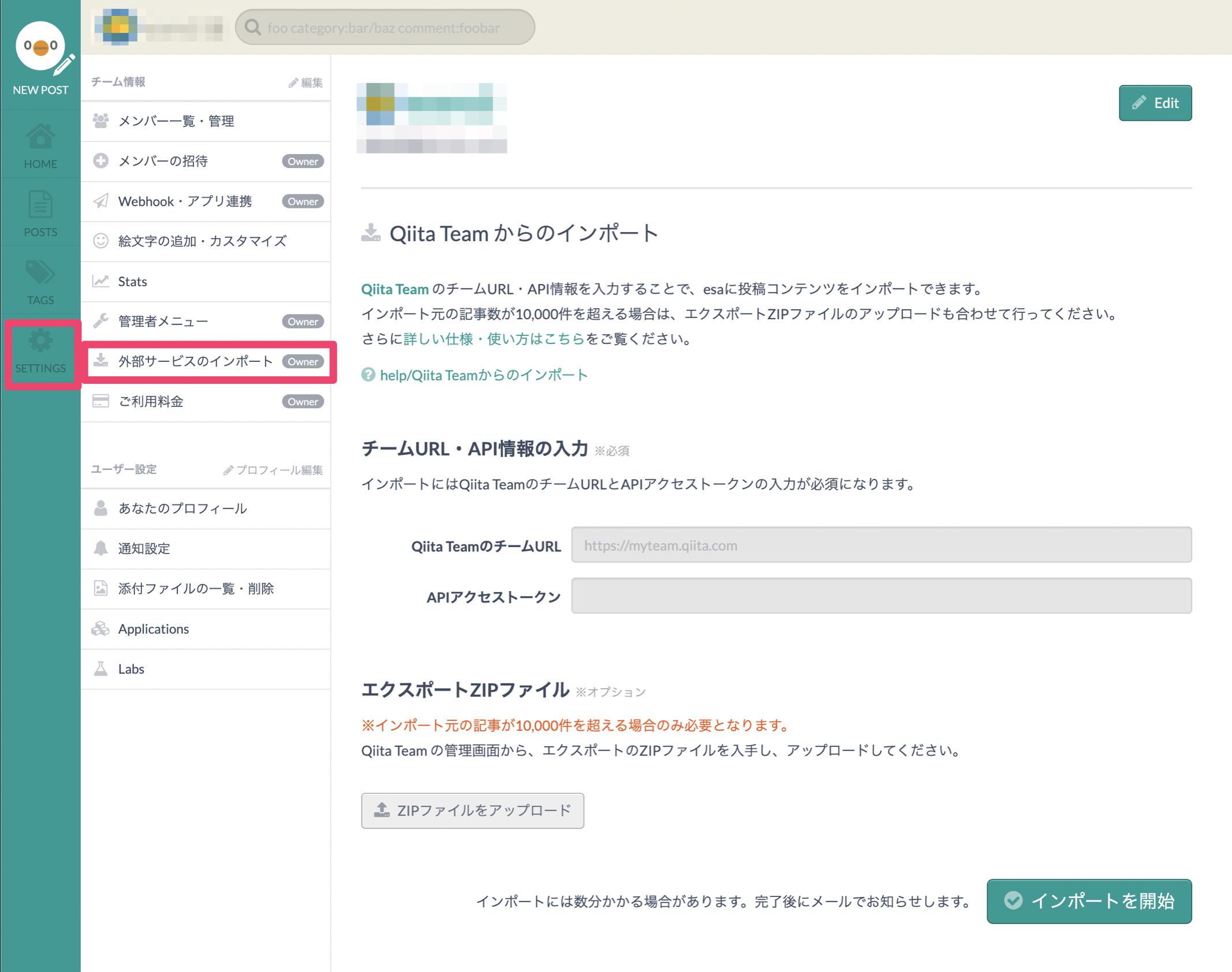
## インポート履歴・進行状況の確認
これまでのインポートの履歴や、現在進行中のインポート処理の進行状況(完了までの予想時間・エラー等)は、インポート設定画面下部の「インポート履歴」欄から確認できます。
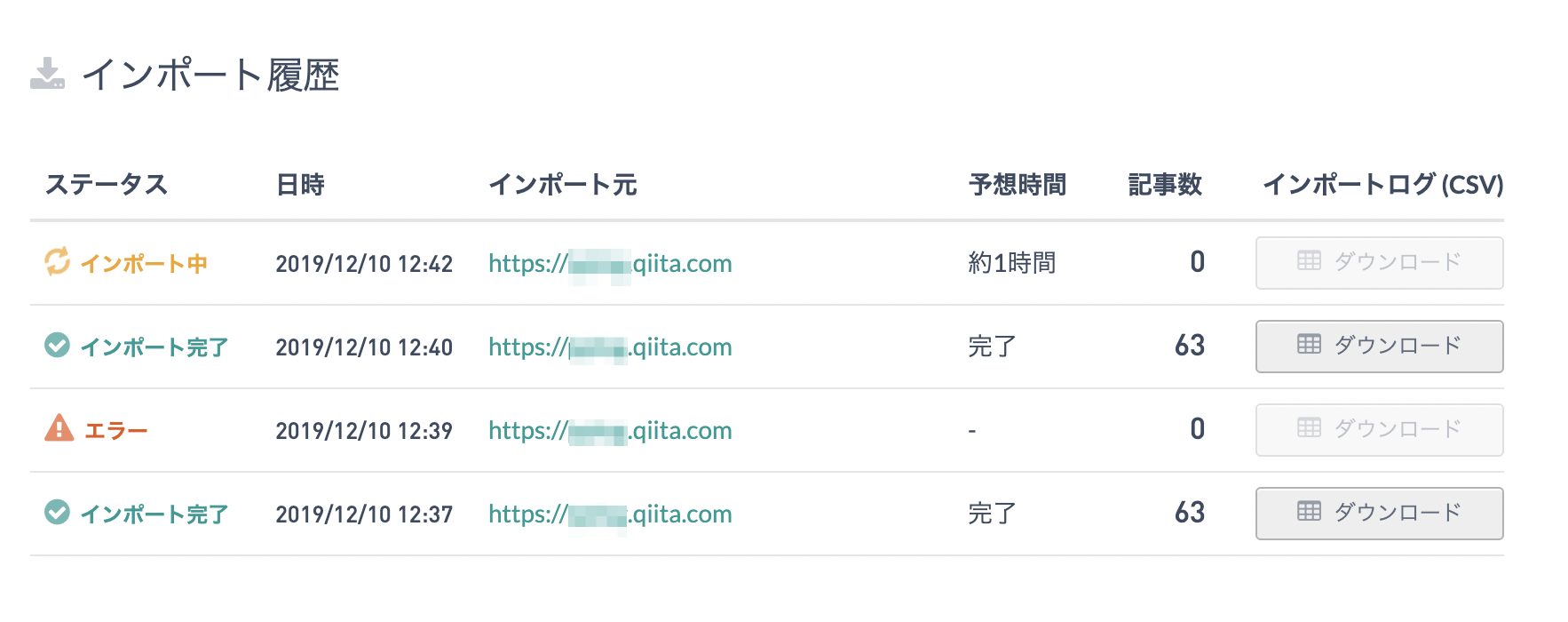
- 現在のステータスを確認するには、ページのリロードが必要です。
- ステータス表示にエラーが出た場合、表示にマウスオーバーするとエラーの内容を確認することができます。
- 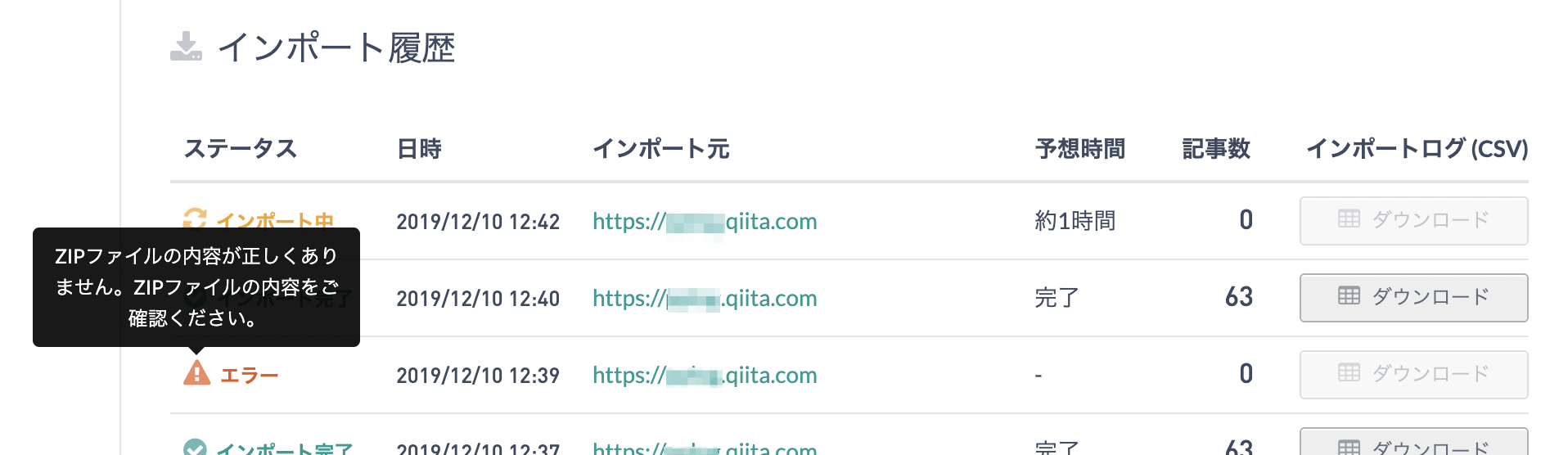
- 「インポートログ (CSV) 」から過去にインポートされた記事の「インポート元のURL」 「インポート元のAuthor」「インポート先のURL」 の一覧表をCSVでダウンロードすることができます。
# インポートの仕様
## コンテンツの保存先
- インポートされたコンテンツは `imported/[Qiita Teamでのチームサブドメイン].qiita.com` カテゴリ内に入ります
- 後でカテゴリの整理や一括削除が可能です。
- 参考: [help/特定のカテゴリの記事を一括削除する \- docs\.esa\.io](https://docs.esa.io/posts/330)
- 複数回インポートした場合には、`imported/[Qiita Teamでのチームサブドメイン].qiita.com __(YYYYMMDD_HHMM)__` といった名前になります
## コンテンツの置換
### タグ
- Qiita Team内での __「タグ」__ はesaの __タグ__ に置換されます。
- Qiita Team内で階層を持つ「タグ」は `parent/child` → `#parent-child` のように `-` 区切りに変換されます。
### プロジェクト
- Qiita Team内での __「プロジェクト」__ はesaの __カテゴリ__ に置換されます。
- カテゴリ例: `imported/[Qiita Teamでのチームサブドメイン].qiita.com/projects/[Qiita Teamでのプロジェクト名]`
### グループ
- Qiita Team内での __「グループ」__ はesaの __カテゴリ__ に置換されます。
- カテゴリ例: `imported/[Qiita Teamでのチームサブドメイン].qiita.com/groups/[Qiita Teamでのグループ名]`
- <strong style="color: red;">注意: Qiita Team内でシークレットなグループに投稿されたコンテンツも、全てインポートされます。</strong>
- esaにはメンバーごとの閲覧権限制限がないのでご注意ください
- __Qiita Teamのすべてのコンテンツを参照しても問題のない owner のみが所属した状態で本機能を利用されることを勧めします。__
- インポート後にカテゴリを一括削除することも可能です。
- 参考: [help/特定のカテゴリの記事を一括削除する \- docs\.esa\.io](https://docs.esa.io/posts/330)
### 文字列・特殊記号
- Qiita Team内の記事タイトルに __#__ や __/__ が含まれていた場合、それぞれ`#`,`/`の実体参照値へ置換されます。
## 添付ファイル・記事URLの変換
### 添付ファイル
- Qiita Teamの記事とコメントに含まれていたQiita Teamの添付ファイルはesaの添付ファイルに変換されます。
### チーム内の記事へのリンクURL
- Qiita Teamの記事とコメントに含まれていたQiita Team記事URLはesaのURLへ変換されます。
## ユーザーのひもづけ
- Qiita Team内でのユーザー名と __同じ名前のスクリーンネームのメンバー__ がesaチーム内に既に存在した場合、同一ユーザーとして記事やコメントとひもづけられます。
- Qiita ユーザー名の大文字小文字は区別しません。__Example__ というユーザー名は、esaでは __example__ という名前とひも付けられます。
- 既存のチームメンバーのスクリーンネームをインポート後にQiita:Team上と同じ名前に変更しても、上記のひもづけは行われません。その場合は一度チームからメンバーを削除し、下記の手順でチームにメンバーを追加し直してください。
- 上記のひもづけは、インポート完了後、メンバーがesaチームにジョインした時にも行われます。
- 同じ名前のメンバーが存在しなかった場合は、一時的に「esa-bot」アカウントがAuthorになりますが、後に同じスクリーンネームのメンバーがesaチームに加わった時に自動でひもづけられます。
- インポート設定画面下部の __「インポート後の記事作成者ひもづけ設定」__ のチェックボックスを外すことで、インポート後にメンバーがチームにジョインしたときの自動のひも付けをOFFにすることも可能です。
- 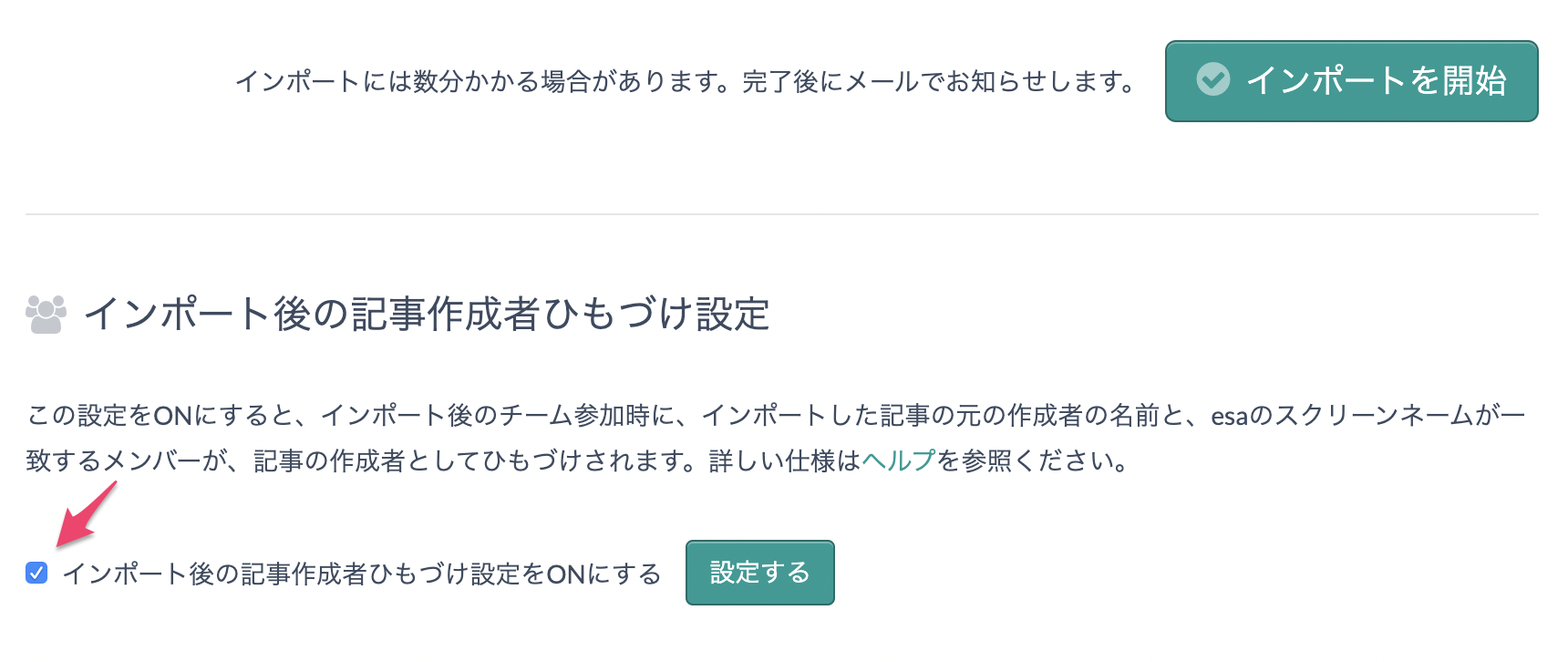
# インポート処理のステップ
インポート開始後の内部処理は以下のステップで行われます。(下記の処理が完了するまでユーザー側での操作は必要ありません。)
|STEP|内容|
| --- | --- |
| STEP1 | インポート元の記事をAPIやZIPファイルを元に取得します |
| STEP2 | インポート元の記事を元に添付ファイルを取得します |
| STEP3 | 添付ファイルをesaにインポートします |
| STEP4 | 記事をesaにインポートします |
| STEP5 | インポートの後処理を実行します<ul><li>記事・コメント本文に含まれる Qiita Teamの記事URLをesaの記事URLに変換</li><li>Qiita Team URLとesaの記事URLの対応表CSVを生成</li></ul> |
| STEP6 | インポート完了のメールを送信します<img src="https://img.esa.io/uploads/production/attachments/3/2019/11/28/11/bfd30b9c-b325-44ad-90ca-f3bf6752b04e.png" style="display: block;width:400px;" />|
# トラブルシューティング
### Q. 10,000件以上の記事があるはずなのに、すべての記事がインポートされないのは何故ですか?
Qiita Team の API の制限により、10,000件以上の記事がある場合、__APIアクセストークン__ だけではすべての記事をインポートできません。__エクスポートZIPファイル__ もアップロードしてください。
### Q. インポート履歴で「エラー」と表示されてしまいました。どうしたらよいでしょうか?
「エラー」ステータスの部分をホバーすると原因が表示されます。解決できない場合やご不明点がある場合、画面左下の「?」フィードバック欄よりお問い合わせください。
<img src="https://img.esa.io/uploads/production/attachments/105/2019/12/17/11/732ebcaf-3381-42f0-93d3-2b9050e279f6.png" width="205" />
### Q. インポート完了のメールが届きません。
インポートデータ容量が大きい場合や、他チームでもインポートが行われている場合、インポートには数時間かかる場合があります。1日以上届かない場合は、画面左下の「?」フィードバック欄よりお問い合わせください。
### Q. esaチームへ加わる際、Qiita Team での名前と異なる名前で加わってしまいました、Authorのひも付けをやり直す方法はありますか?
そのメンバーを[チームから削除](https://docs.esa.io/posts/286#%E3%83%A1%E3%83%B3%E3%83%90%E3%83%BC%E3%82%92%E3%83%81%E3%83%BC%E3%83%A0%E3%81%8B%E3%82%89%E5%89%8A%E9%99%A4%E3%81%99%E3%82%8B)してから、[再度招待し直して](https://docs.esa.io/posts/13)下さい。
### Q. Qiita Team を利用していた際にいたメンバーが今は離脱したのですが、たまたま同じScreen Name のメンバーが加わりました。インポート履歴があると自動ひも付けされてしまいますか?
インポート設定画面下部の __「インポート後の記事作成者ひもづけ設定」__ のチェックボックスを外すことで、インポート後にメンバーがチームにジョインしたときの自動のひも付けをOFFにすることが可能です。インポート完了後、esaチームへ既存のメンバーが参加した後は、OFFにしておくことをおすすめします。
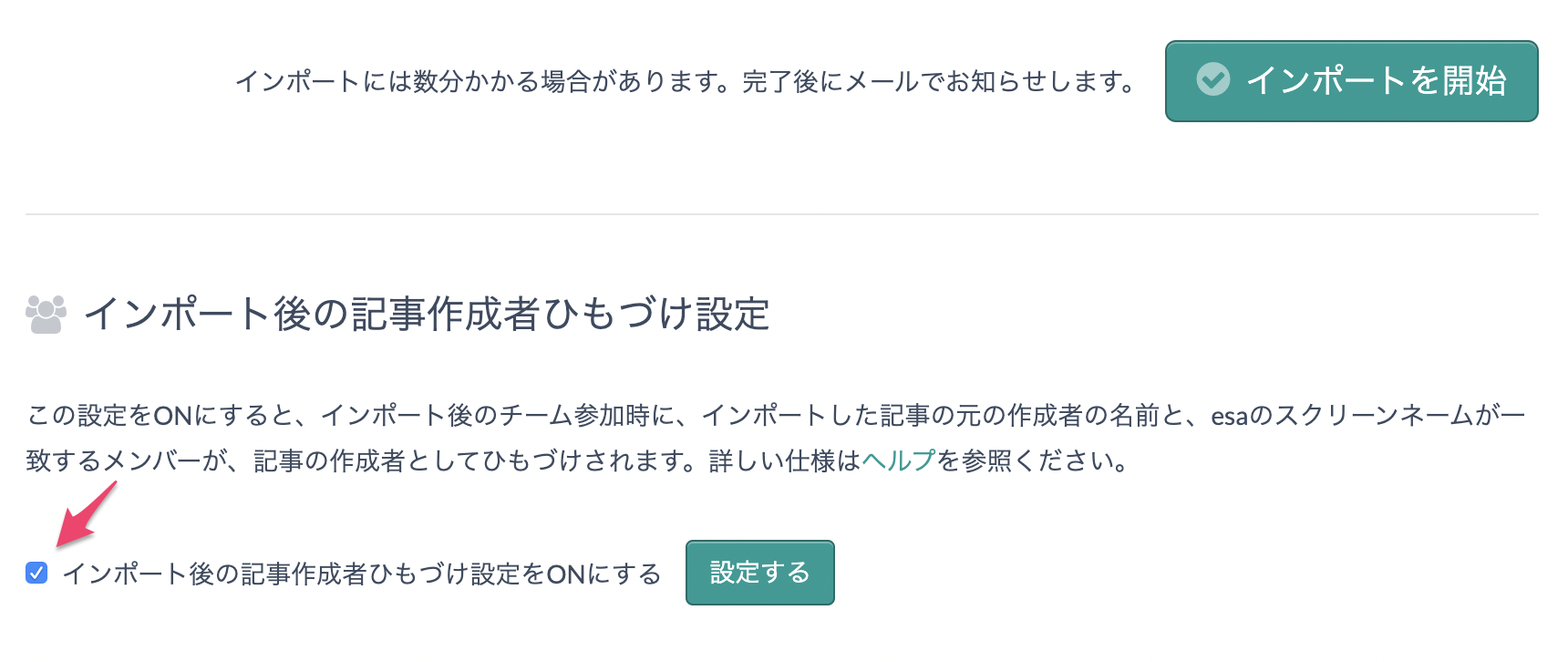
---
その他、お困りの点などありましたら画面左下の「?」フィードバック欄よりお問い合わせください。
Qiita Teamから esa へ、記事とコメントをインポートすることが出来ます。
詳しい仕様はインポートの仕様を参照ください。
なおQiita Teamの仕様変更などにより、予告なく本機能の仕様変更や機能停止をする可能性がございます。ご了承ください。
> ご利用方法ご利用方法
インポート後のイメージをご確認するためにも、新規チームでのご利用やテストチームを作成してからのご利用をおすすめします。
> 事前に Qiita Team で用意するもの事前に Qiita Team で用意するもの
- 契約中の Qiita Team のチームアカウント(※必須)
-
上記 Qiita Team のチームに所属中のユーザーの「個人用アクセストークン」(※必須)
-
https://[チームサブドメイン].qiita.com/settings/tokens/newから 「read_qiita_team」スコープを指定して作成した個人用アクセストークン
-
- Qiita Teamのエクスポートファイル(オプション)
- Qiita Teamの記事数が10,000件を超える場合のみ必要となります。
-
https://[チームサブドメイン].qiita.com/adminの「データのエクスポート」の項目から取得できます。
> esa の設定画面から必要情報を入力してインポート開始esa の設定画面から必要情報を入力してインポート開始
左側メニューの 「SETTINGS」 から、 「外部サービスのインポート」 のページにアクセスし、下記の項目を入力します。
設定画面には、「Owner」 のロールをもつメンバーのみがアクセス可能です。
- Qiita TeamのチームURL
- APIアクセストークン
- エクスポートZIPファイル
- Qiita Teamの記事数が10,000件を超える場合のみ必要となります
上記を入力したら 「インポート開始」 ボタンをクリックします。
インポート完了後にメールが送信されますので、しばらくお待ち下さい。
> インポート履歴・進行状況の確認インポート履歴・進行状況の確認
これまでのインポートの履歴や、現在進行中のインポート処理の進行状況(完了までの予想時間・エラー等)は、インポート設定画面下部の「インポート履歴」欄から確認できます。
現在のステータスを確認するには、ページのリロードが必要です。
-
ステータス表示にエラーが出た場合、表示にマウスオーバーするとエラーの内容を確認することができます。
「インポートログ (CSV) 」から過去にインポートされた記事の「インポート元のURL」 「インポート元のAuthor」「インポート先のURL」 の一覧表をCSVでダウンロードすることができます。
> インポートの仕様インポートの仕様
> コンテンツの保存先コンテンツの保存先
- インポートされたコンテンツは
imported/[Qiita Teamでのチームサブドメイン].qiita.comカテゴリ内に入ります- 後でカテゴリの整理や一括削除が可能です。
- 複数回インポートした場合には、
imported/[Qiita Teamでのチームサブドメイン].qiita.com __(YYYYMMDD_HHMM)__といった名前になります
> コンテンツの置換コンテンツの置換
> タグタグ
- Qiita Team内での 「タグ」 はesaの タグ に置換されます。
- Qiita Team内で階層を持つ「タグ」は
parent/child→#parent-childのように-区切りに変換されます。
- Qiita Team内で階層を持つ「タグ」は
> プロジェクトプロジェクト
- Qiita Team内での 「プロジェクト」 はesaの カテゴリ に置換されます。
- カテゴリ例:
imported/[Qiita Teamでのチームサブドメイン].qiita.com/projects/[Qiita Teamでのプロジェクト名]
- カテゴリ例:
> グループグループ
- Qiita Team内での 「グループ」 はesaの カテゴリ に置換されます。
- カテゴリ例:
imported/[Qiita Teamでのチームサブドメイン].qiita.com/groups/[Qiita Teamでのグループ名] -
注意: Qiita Team内でシークレットなグループに投稿されたコンテンツも、全てインポートされます。
- esaにはメンバーごとの閲覧権限制限がないのでご注意ください
- Qiita Teamのすべてのコンテンツを参照しても問題のない owner のみが所属した状態で本機能を利用されることを勧めします。
- インポート後にカテゴリを一括削除することも可能です。
- カテゴリ例:
> 文字列・特殊記号文字列・特殊記号
- Qiita Team内の記事タイトルに # や / が含まれていた場合、それぞれ
#,/の実体参照値へ置換されます。
> 添付ファイル・記事URLの変換添付ファイル・記事URLの変換
> 添付ファイル添付ファイル
- Qiita Teamの記事とコメントに含まれていたQiita Teamの添付ファイルはesaの添付ファイルに変換されます。
> チーム内の記事へのリンクURLチーム内の記事へのリンクURL
- Qiita Teamの記事とコメントに含まれていたQiita Team記事URLはesaのURLへ変換されます。
> ユーザーのひもづけユーザーのひもづけ
- Qiita Team内でのユーザー名と 同じ名前のスクリーンネームのメンバー がesaチーム内に既に存在した場合、同一ユーザーとして記事やコメントとひもづけられます。
- Qiita ユーザー名の大文字小文字は区別しません。Example というユーザー名は、esaでは example という名前とひも付けられます。
- 既存のチームメンバーのスクリーンネームをインポート後にQiita:Team上と同じ名前に変更しても、上記のひもづけは行われません。その場合は一度チームからメンバーを削除し、下記の手順でチームにメンバーを追加し直してください。
- 上記のひもづけは、インポート完了後、メンバーがesaチームにジョインした時にも行われます。
- 同じ名前のメンバーが存在しなかった場合は、一時的に「esa-bot」アカウントがAuthorになりますが、後に同じスクリーンネームのメンバーがesaチームに加わった時に自動でひもづけられます。
- インポート設定画面下部の 「インポート後の記事作成者ひもづけ設定」 のチェックボックスを外すことで、インポート後にメンバーがチームにジョインしたときの自動のひも付けをOFFにすることも可能です。
> インポート処理のステップインポート処理のステップ
インポート開始後の内部処理は以下のステップで行われます。(下記の処理が完了するまでユーザー側での操作は必要ありません。)
> トラブルシューティングトラブルシューティング
> Q. 10,000件以上の記事があるはずなのに、すべての記事がインポートされないのは何故ですか?Q. 10,000件以上の記事があるはずなのに、すべての記事がインポートされないのは何故ですか?
Qiita Team の API の制限により、10,000件以上の記事がある場合、APIアクセストークン だけではすべての記事をインポートできません。エクスポートZIPファイル もアップロードしてください。
> Q. インポート履歴で「エラー」と表示されてしまいました。どうしたらよいでしょうか?Q. インポート履歴で「エラー」と表示されてしまいました。どうしたらよいでしょうか?
「エラー」ステータスの部分をホバーすると原因が表示されます。解決できない場合やご不明点がある場合、画面左下の「?」フィードバック欄よりお問い合わせください。
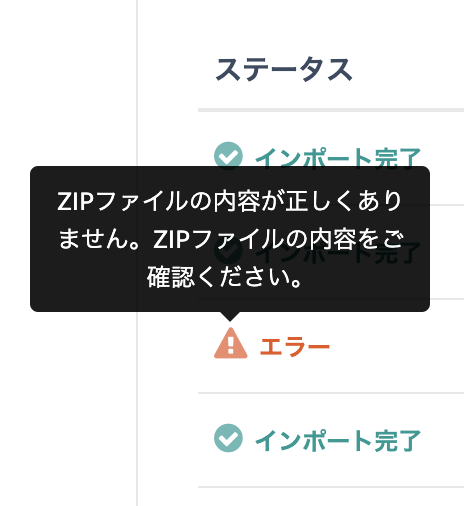
> Q. インポート完了のメールが届きません。Q. インポート完了のメールが届きません。
インポートデータ容量が大きい場合や、他チームでもインポートが行われている場合、インポートには数時間かかる場合があります。1日以上届かない場合は、画面左下の「?」フィードバック欄よりお問い合わせください。
> Q. esaチームへ加わる際、Qiita Team での名前と異なる名前で加わってしまいました、Authorのひも付けをやり直す方法はありますか?Q. esaチームへ加わる際、Qiita Team での名前と異なる名前で加わってしまいました、Authorのひも付けをやり直す方法はありますか?
そのメンバーをチームから削除してから、再度招待し直して下さい。
> Q. Qiita Team を利用していた際にいたメンバーが今は離脱したのですが、たまたま同じScreen Name のメンバーが加わりました。インポート履歴があると自動ひも付けされてしまいますか?Q. Qiita Team を利用していた際にいたメンバーが今は離脱したのですが、たまたま同じScreen Name のメンバーが加わりました。インポート履歴があると自動ひも付けされてしまいますか?
インポート設定画面下部の 「インポート後の記事作成者ひもづけ設定」 のチェックボックスを外すことで、インポート後にメンバーがチームにジョインしたときの自動のひも付けをOFFにすることが可能です。インポート完了後、esaチームへ既存のメンバーが参加した後は、OFFにしておくことをおすすめします。
その他、お困りの点などありましたら画面左下の「?」フィードバック欄よりお問い合わせください。